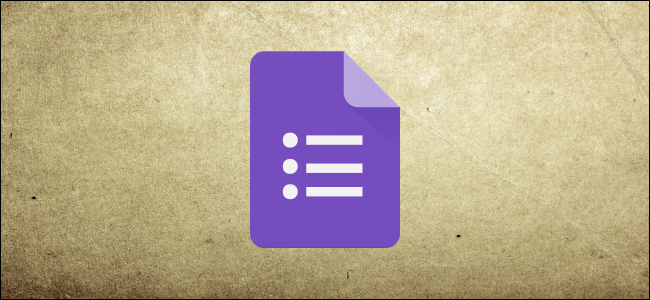
Cuando crea una encuesta con Formularios de Google, puede usar preguntas condicionales para enviar a los encuestados a páginas específicas en función de sus respuestas. A continuación, le mostramos cómo puede usar la lógica de ramificación para enviar a las personas a preguntas relacionadas con sus respuestas.
Lo primero que debe hacer es abrir la encuesta de Formularios de Google donde desea utilizar la ramificación lógica. Si aún no tiene una encuesta preparada, o si nunca antes ha usado Formularios, consulte nuestra guía para principiantes de Formularios de Google para ayudarlo a comenzar.
Una vez que tenga la encuesta abierta, separe las preguntas que tendrán lógica de ramificación en diferentes secciones. Puede crear una nueva sección haciendo clic en el icono que parece dos rectángulos.
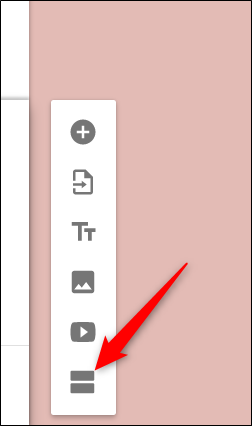
Asigne un título a cada sección. Hacer esto hace que sea mucho más fácil diferenciar cada sección y vincular las respuestas.
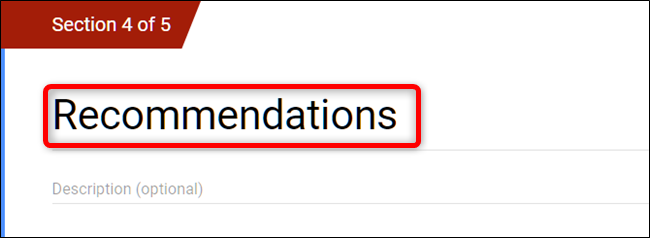
Para agregar más preguntas a su formulario, haga clic en el signo más (+). Si las preguntas ya existen en su encuesta, arrástrelas directamente a la sección donde desea que aparezcan.
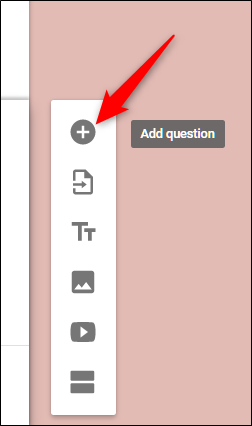
Nota: La lógica de bifurcación funciona solo para preguntas que usan respuestas de opción múltiple o desplegables en ellas.
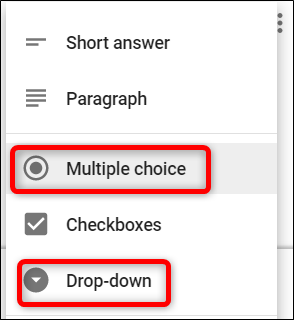
A continuación, haga clic en una pregunta para agregarle lógica de ramificación. Haga clic en Más (tres puntos) en la esquina inferior derecha y luego haga clic en «Ir a la sección según la respuesta».
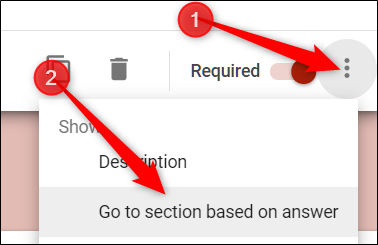
De la lista de respuestas, haga clic en el menú desplegable y luego seleccione la sección a la que desea que se conecte cuando alguien lo elija.
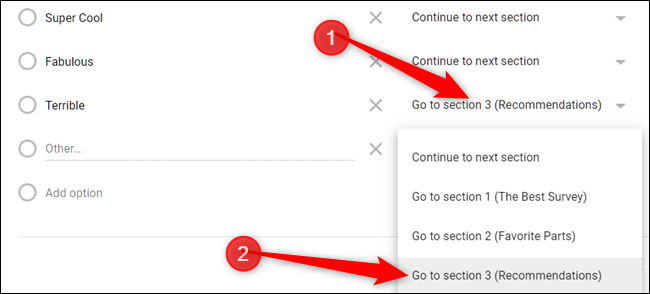
Si no desea que un encuestado se salte una pregunta, puede hacer que la respuesta sea obligatoria activando el interruptor «Requerido» en la parte inferior de cada elemento.
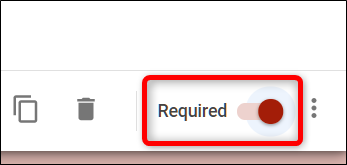
Desde aquí, recorra las secciones y configure los enlaces lógicos para cada pregunta que lo necesite.
Cuando llegue al final de una cadena lógica, haga clic en el menú desplegable en la parte inferior de la sección y luego elija «Enviar formulario» de la lista de opciones.
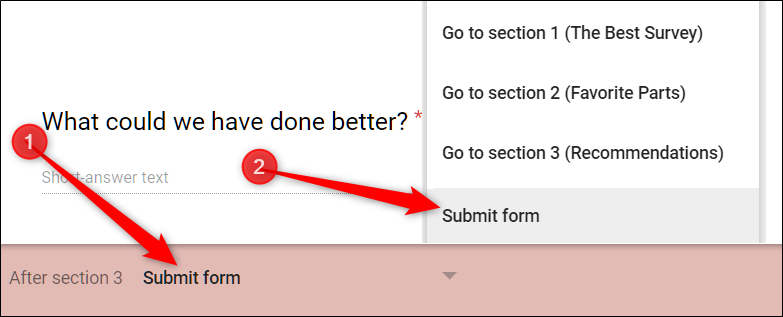
Ya sea que tenga varios sitios para un evento y desee saber cuántas personas asistirán a cada uno o si desea crear una historia divertida para elegir su propia aventura, Google Forms hace que sea fácil de hacer con la lógica de la rama.


